ベンド デフォーマ ハンドル ノードとベンド デフォーマ ノードを編集して、ベンド デフォーマのエフェクトを編集することができます。ハンドルを移動、回転、スケールして、デフォメーション エフェクトを調整することもできます。さらに、チャネル ボックス(Channel Box)に表示されるベンド デフォーマ ノードのキー設定可(Keyable)のアトリビュート(チャネル)を編集することができます。
マニピュレータがベンド デフォーマ ハンドル上に表示され、ベンド ノードのアトリビュートをインタラクティブに編集できます。
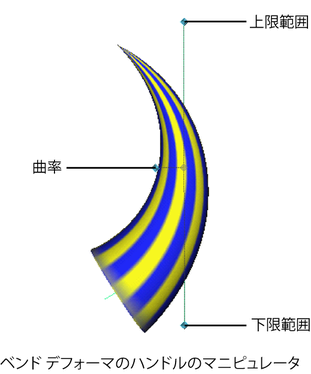
チャネル ボックス(Channel Box)でベンド コンストレイント チャネルを編集するには
ベンド デフォーマ ノードをすばやく選択するには、変形を適用するオブジェクトを選択して、チャネル ボックス(Channel Box)の入力(INPUTS)の下からそのオブジェクトのヒストリ(履歴)にあるベンド デフォーマ ノードを選択します。
キー設定可のアトリビュート(チャネル)としてチャネル ボックス(Channel Box)にどのアトリビュートをリストするかは、チャネル コントロール(Channel Control)エディタ(ウィンドウ > 一般エディタ > チャネル コントロール(Window > General Editors > Channel Control)を選択)で制御することができます。
 を押しながら左または右にドラッグして、選択したチャネルの値をインタラクティブに変更します。
を押しながら左または右にドラッグして、選択したチャネルの値をインタラクティブに変更します。 を押しながらマウスを動かすとコントロールが緻密になり、
を押しながらマウスを動かすとコントロールが緻密になり、 を押しながらマウスを動かすとコントロールが大まかになります。
を押しながらマウスを動かすとコントロールが大まかになります。
 + a キーを使用します。
+ a キーを使用します。
 キー(Linux および Windows)または
キー(Linux および Windows)または  キー(Mac OS X)を使用します。
キー(Mac OS X)を使用します。
ベンド デフォーマ ハンドル ノード、ベンド デフォーマ ハンドル シェイプ ノード、ベンド デフォーマ ノードはすべて削除されます。ただし、tweak ノードは入力ノードとしてオブジェクトに残るため、作成した微調整はすべて保存されます。また、変形の評価を構成する各種の入力ノードは削除されませんので注意してください。